Anschlussmethoden für Streaming (USB-Tethering, kabelgebundenes LAN) sind hinzugefügt worden
 In [Streaming-Qualität] sind Bildqualitäten hinzugefügt worden
In [Streaming-Qualität] sind Bildqualitäten hinzugefügt worden
 Benutzen der Streaming-Funktion mit USB-Tethering-Verbindungen
Benutzen der Streaming-Funktion mit USB-Tethering-Verbindungen
 Gebrauch der Streaming-Funktion mit kabelgebundenen LAN-Verbindungen (IP-Streaming (RTP/RTSP))
Gebrauch der Streaming-Funktion mit kabelgebundenen LAN-Verbindungen (IP-Streaming (RTP/RTSP))
![]()
![]()
![]()
![]()
![]()
![]()
![]()
![]()
Es ist jetzt möglich, Verbindungen über USB-Tethering oder kabelgebundenes LAN für die Streaming-Funktion zu benutzen.
Menüänderungen
Der Menüname und die Position für das Streaming-Menü haben sich geändert, und Einstellungsmenüs für USB-Tethering und kabelgebundenes LAN sind hinzugefügt worden.
Firmware 1.0

 [
[![]() ]
]  [
[![]() ]
]  [Wi-Fi]
[Wi-Fi]  [Streaming-Setup]
[Streaming-Setup]
Firmware 1.1

 [
[![]() ]
]  [
[![]() ]
]  [Streaming]
[Streaming]
[Streaming] 1
1
-
Kann auf [Fn-Tasteneinstellung] und [Q.MENU Einstellungen] zugewiesen werden.
-
Wird angezeigt, wenn [Streaming-Methode] auf [Direkt] gestellt ist.
-
Wird angezeigt, wenn [Streaming-Methode] auf [Per PC-Software] gestellt ist.
-
Wird angezeigt, wenn [Verbindungsmethode] auf [Wi-Fi] gestellt ist.
|
Wenn [ON] eingestellt ist und zugleich [Verbindungsmethode] auf [USB-Tethering] oder [LAN] eingestellt ist, wird das angeschlossene Gerät vom Akku dieser Kamera mit Strom versorgt, sodass die Akkuladung schneller verbraucht wird.
|
In [Streaming-Qualität] sind Bildqualitäten hinzugefügt worden
Die Streaming-Bildqualitäten H.265 (4K/FHD) und H.264 (4K) sind hinzugefügt worden.
Die verfügbaren Einstellungen hängen von der Verbindungsmethode ab.

 [
[![]() ]
]  [
[![]() ]
]  [Streaming]
[Streaming]  [Streaming-Setup]
[Streaming-Setup]  Wählen Sie [Streaming-Qualität] aus.
Wählen Sie [Streaming-Qualität] aus.
 [Streaming-Qualität]
[Streaming-Qualität]
[Systemfrequenz]: [59.94Hz (NTSC)]
(A) Video-Kompressionsformat
(B) Auflösung
(C) Bildrate
(D) Bitrate (Mbps)
(E) [Verbindungsmethode]
(F) [LAN]
(G) [USB-Tethering]
(H) [Wi-Fi]
[Systemfrequenz]: [50.00Hz (PAL)]
(A) Video-Kompressionsformat
(B) Auflösung
(C) Bildrate
(D) Bitrate (Mbps)
(E) [Verbindungsmethode]
(F) [LAN]
(G) [USB-Tethering]
(H) [Wi-Fi]
-
Dies kann eingestellt werden, wenn das Ziel des Streaming RTMP ist. (Kann nicht eingestellt werden, wenn es RTMPS ist.)
|
|
Benutzen der Streaming-Funktion mit USB-Tethering-Verbindungen
Es ist möglich, einen Live-Stream von Standorten zu senden, wo kein Router verfügbar ist, zum Beispiel wenn Sie unterwegs sind, indem Sie die Kamera über die mobile Datenkommunikation (4G/5G, usw.) auf Ihrem Smartphone mit dem Internet verbinden.
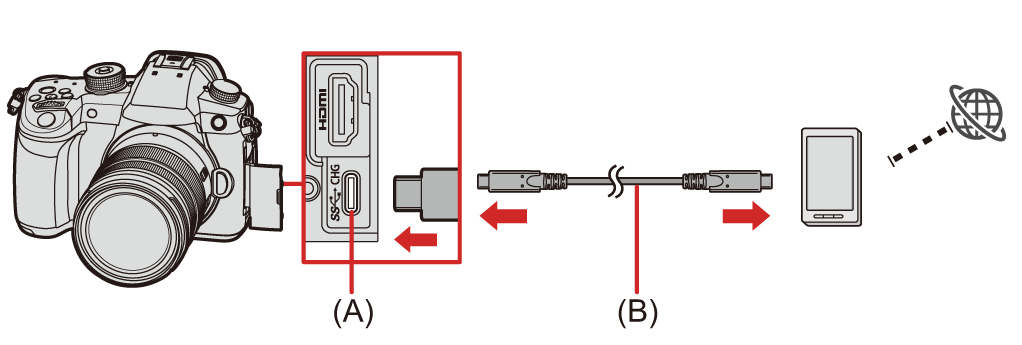
(A) USB-Port
(B) USB-Anschlusskabel (im Handel erhältlich)
|
Abhängig von Ihrem Vertrag kann es Einschränkungen beim Tethering geben oder es kann hohe zusätzliche Gebühren verursachen.
|
Erste Schritte:
 Stellen Sie sicher, das die Kamera und das Smartphone nicht verbunden sind.
Stellen Sie sicher, das die Kamera und das Smartphone nicht verbunden sind.
-
Stellen Sie das Moduswahlrad auf [
 ] ein.
] ein.
-
Stellen Sie das Menü an der Kamera ein.


 [
[![]() ]
]  [
[![]() ]
]  [Streaming]
[Streaming]
-
In [Streaming-Methode] wählen Sie [Direkt] und stellen [Verbindungsmethode] auf [USB-Tethering] ein.
-
In [Streaming-Setup] stellen Sie [Streaming-Qualität] und das Streaming-Ziel ein.
 Einstellen des Streaming-Ziels (
Einstellen des Streaming-Ziels ( Streaming durch Kamerabedienung)
Streaming durch Kamerabedienung)
Lesen Sie die Schritte 1 bis 3-2.
-
Stellen Sie [Streaming-Funktion] auf [ON] ein.
 Sie können Streaming-Einstellungen auch durchführen, indem Sie Bluetooth zum Verbinden der Kamera mit einem Smartphone benutzen, auf dem die Smartphone-App “LUMIX Sync” installiert ist.
Sie können Streaming-Einstellungen auch durchführen, indem Sie Bluetooth zum Verbinden der Kamera mit einem Smartphone benutzen, auf dem die Smartphone-App “LUMIX Sync” installiert ist.
-
Auf dem “LUMIX Sync”-Startbildschirm wählen Sie [Sonstige]
 [Live-Streaming]
[Live-Streaming]  Video-Sharing-Website oder [Mit RTMP/RTMPS streamen], und wählen dann [USB-Tethering] in [Verbindungsmethode].
Video-Sharing-Website oder [Mit RTMP/RTMPS streamen], und wählen dann [USB-Tethering] in [Verbindungsmethode].
-
Stellen Sie [Streaming-Qualität] und [Datenschutzeinstellungen] ein.
-
Wählen Sie [Auf die Kamera einstellen] aus.
 Wenn die Meldung [Die Sicherheit der Streaming-Adresse kann nicht bestätigt werden. Fortsetzen?] angezeigt wird, überprüfen Sie, ob die URL des Streaming-Ziels korrekt ist, bevor Sie den Verbindungsvorgang fortsetzen.
Wenn die Meldung [Die Sicherheit der Streaming-Adresse kann nicht bestätigt werden. Fortsetzen?] angezeigt wird, überprüfen Sie, ob die URL des Streaming-Ziels korrekt ist, bevor Sie den Verbindungsvorgang fortsetzen.
 [
[![]() ] wird auf dem Aufnahmebildschirm angezeigt.
] wird auf dem Aufnahmebildschirm angezeigt.
-
Verbinden Sie die Kamera und das Smartphone mithilfe eines USB-Anschlusskabels.
-
Aktivieren Sie die USB-Tethering-Funktion auf dem Smartphone.
 Wählen Sie [USB-Tethering] (bei Android-Geräten) oder [Persönlicher Hotspot] (bei iOS-Geräten) auf dem Smartphone aus.
Wählen Sie [USB-Tethering] (bei Android-Geräten) oder [Persönlicher Hotspot] (bei iOS-Geräten) auf dem Smartphone aus.
 Wenn eine Bestätigungsmeldung auf dem Smartphone-Bildschirm erscheint und um Erlaubnis anfragt, Zugang für das angeschlossene Gerät zu aktivieren, geben Sie die Erlaubnis. Die Verbindung ist nicht komplett, bis die Erlaubnis gegeben ist.
Wenn eine Bestätigungsmeldung auf dem Smartphone-Bildschirm erscheint und um Erlaubnis anfragt, Zugang für das angeschlossene Gerät zu aktivieren, geben Sie die Erlaubnis. Die Verbindung ist nicht komplett, bis die Erlaubnis gegeben ist.
 Lesen Sie auch in der Bedienungsanleitung Ihres Smartphones nach.
Lesen Sie auch in der Bedienungsanleitung Ihres Smartphones nach.
-
Streaming starten/beenden.
 Drücken Sie die Auslösertaste oder die Video-Taste.
Drücken Sie die Auslösertaste oder die Video-Taste.
 Sie können diesen Vorgang auch durch Wählen von [Streamen starten]/[Streamen stoppen] in “LUMIX Sync” ausführen.
Sie können diesen Vorgang auch durch Wählen von [Streamen starten]/[Streamen stoppen] in “LUMIX Sync” ausführen.
 Wenn Streaming startet, wird [
Wenn Streaming startet, wird [![]() ] auf dem Aufnahmebildschirm angezeigt.
] auf dem Aufnahmebildschirm angezeigt.
 Um das Streaming zu starten, sind möglicherweise Bedienvorgänge auf der Video-Sharing-Website erforderlich.
Um das Streaming zu starten, sind möglicherweise Bedienvorgänge auf der Video-Sharing-Website erforderlich.
-
Beenden Sie die Streaming-Funktion.


 [
[![]() ]
]  [
[![]() ]
]  [Streaming]
[Streaming]  [Streaming-Funktion]
[Streaming-Funktion]  [OFF]
[OFF]
 Sie können diesen Vorgang auch durch Wählen von [Streamen beenden] in “LUMIX Sync” ausführen.
Sie können diesen Vorgang auch durch Wählen von [Streamen beenden] in “LUMIX Sync” ausführen.
Gebrauch der Streaming-Funktion mit kabelgebundenen LAN-Verbindungen (IP-Streaming (RTP/RTSP))
Sie können Live-Streaming mit IP-Streaming (RTP/RTSP) ausführen, wenn Sie einen im Handel erhältlichen USB-Ethernet-Adapter an die Kamera anschließen.
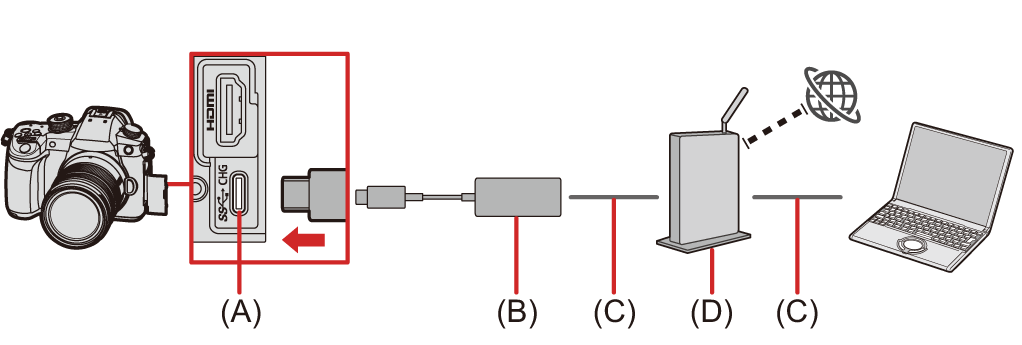
(A) USB-Port
(B) USB-Ethernet-Adapter (im Handel erhältlich)
(C) LAN-Kabel
(D) Router
Erste Schritte:
 Installieren Sie die RTP/RTSP-kompatible Streaming-Software auf Ihrem PC.
Installieren Sie die RTP/RTSP-kompatible Streaming-Software auf Ihrem PC.
-
Stellen Sie das Moduswahlrad auf [
 ] ein.
] ein.
-
Stellen Sie [Einstell. der IP-Adresse (LAN)] auf dasselbe Netzwerk ein wie den PC.


 [
[![]() ]
]  [
[![]() ]
]  [LAN/Wi-Fi]
[LAN/Wi-Fi]  [LAN-/Wi-Fi-Setup]
[LAN-/Wi-Fi-Setup]  [Einstell. der IP-Adresse (LAN)] (
[Einstell. der IP-Adresse (LAN)] ( [LAN-/Wi-Fi-Setup])
[LAN-/Wi-Fi-Setup])
 Schalten Sie die Kamera nach dem Ändern von Einstellungen in [Einstell. der IP-Adresse (LAN)] aus und wieder ein.
Schalten Sie die Kamera nach dem Ändern von Einstellungen in [Einstell. der IP-Adresse (LAN)] aus und wieder ein.
-
Nehmen Sie die Streaming-Einstellungen an der Kamera vor.


 [
[![]() ]
]  [
[![]() ]
]  [Streaming]
[Streaming]
-
In [Streaming-Methode] wählen Sie [Per PC-Software] und stellen [Verbindungsmethode] auf [LAN] ein.
-
In [Streaming-Setup] stellen Sie [Streaming-Qualität] und [RTSP Port] ein.
-
Stellen Sie [Streaming-Funktion] auf [ON] ein.
 [
[![]() ] wird auf dem Aufnahmebildschirm angezeigt.
] wird auf dem Aufnahmebildschirm angezeigt.
-
Schließen Sie den im Handel erhältlichen USB-Ethernet-Adapter an der Kamera an, und benutzen dann LAN-Kabel zum Anschließen der Kamera und des PC an einen Router.
-
Benutzen Sie Ihre Streaming-Software zum Starten/Beenden des Streaming.
 Stellen Sie die URL in Ihrer Streaming-Software wie folgt ein:
Stellen Sie die URL in Ihrer Streaming-Software wie folgt ein:
rtsp://(IP-Adresse dieser Kamera)/stream
 Wenn der [RTSP Port] von seiner Standardeinstellung (554) geändert worden ist, stellen Sie wie folgt ein:
Wenn der [RTSP Port] von seiner Standardeinstellung (554) geändert worden ist, stellen Sie wie folgt ein:
rtsp://(IP-Adresse dieser Kamera):(RTSP-Port)/stream
 Wenn Streaming startet, wird [
Wenn Streaming startet, wird [![]() ] auf dem Aufnahmebildschirm angezeigt.
] auf dem Aufnahmebildschirm angezeigt.
 Einzelheiten über Bedienungsverfahren finden Sie in der Bedienungsanleitung der Streaming-Software.
Einzelheiten über Bedienungsverfahren finden Sie in der Bedienungsanleitung der Streaming-Software.
|
(Die Live-Ansicht wird auf dem “LUMIX Tether”-Bildschirm während des Streaming nicht angezeigt.) |



